Microsoft Edge'de Ana Sayfa Nasıl Ayarlanır
Çeşitli / / April 05, 2023
Microsoft Edge en iyilerden biridir Google Chrome alternatifleri masaüstünde ve mobilde. Microsoft'un tarayıcısı da oldukça özelleştirilebilir. Varsayılan ana sayfayı dağınık bulursanız, tercihinize göre kolayca değiştirebilirsiniz.
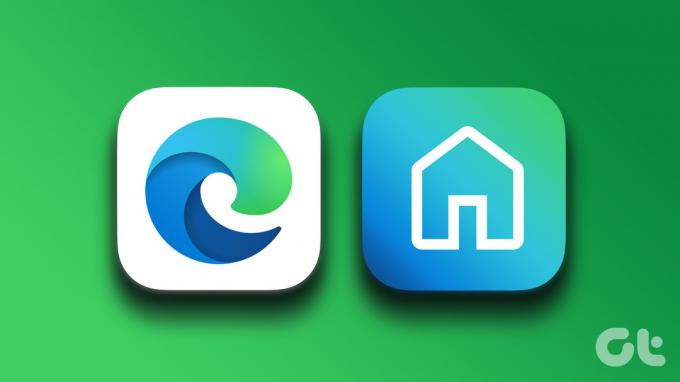
Varsayılan Microsoft Edge ana sayfasında bir Bing arama çubuğu, günün Bing görüntüsü, sık ziyaret edilen web siteleri ve bir haber akışı gösterilir. Microsoft Edge ayrıca adres çubuğunun yanında özel bir ana sayfa düğmesi sunar. Microsoft Edge'de ana sayfayı nasıl ayarlayacağınızı ve ana sayfa düğmesini nasıl özelleştireceğinizi göstereceğiz.
Microsoft Edge Başlangıç Davranışını Değiştirin
Size Microsoft Edge'de ana sayfayı nasıl ayarlayacağınızı göstermeden önce, Edge başlatma davranışı. Bu, başlangıçta Microsoft Edge'in yeni bir sekme sayfasıyla açılmasına izin vermeniz gerektiği anlamına gelir. İşte nasıl.
Aşama 1: Bilgisayarınızda Microsoft Edge'i açın.
Adım 2: Sağ üst köşedeki kebap menüsünü (üç nokta) seçin.
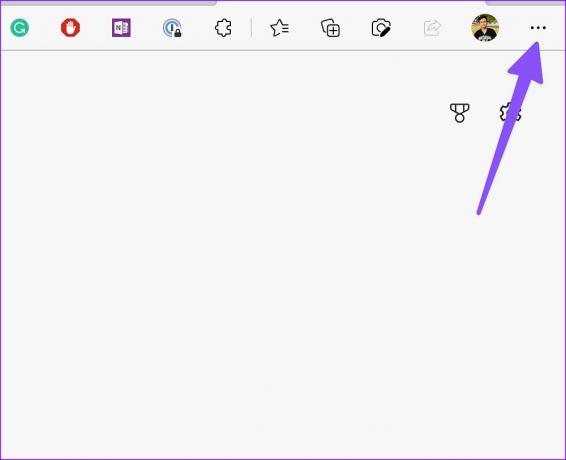
Aşama 3: Ayarları aç.

Adım 4: Sol kenar çubuğundan "Başlat, ana sayfa ve yeni sekmeler"i seçin.
Adım 5: "Edge başladığında" menüsü altında, "Yeni sekme sayfasını aç"ın yanındaki radyo düğmesini seçin.

Microsoft Edge'i masaüstünüzde her başlattığınızda, tarayıcı yeni bir sekme sayfasıyla açılır. Özelleştirelim.
Microsoft Edge'de Ana Sayfayı Ayarla
Microsoft, Edge'de mükemmel bir ana sayfa ayarlamak için çeşitli özelleştirme seçenekleri sunar. Seçeneklerimizi keşfedelim.
Aşama 1: Masaüstünüzde Microsoft Edge'i açın.
Adım 2: Başlangıç davranışını değiştirdikten sonra, tarayıcı yeni sekme sayfasını açacaktır.
Aşama 3: Sayfa ayarlarını açmak için sağ üst köşedeki Ayarlar çarkına tıklayın.

Adım 4: Seçeneklerden birini seçmek için Düzen ayarları açılır menüsünü kullanın.

Odaklanmış: Bing'in günün görüntüsünü devre dışı bırakır, selamları gösterir ve içeriği yalnızca başlıklarla sınırlar.
İlham verici: Günün resmini veya videosunu gösterir, selamlamayı etkinleştirir ve içeriğin sayfada kısmen görünür olmasını sağlar.
Bilgilendirici: Bu seçenek, MSN haberlerini sık sık kullanıyorsanız idealdir.
Ayrıca Microsoft Edge'de özel bir ana sayfa oluşturma seçeneğiniz de vardır. Özel'i seçtiğinizde, değişiklik yapmak için aşağıdaki menülerden geçin.
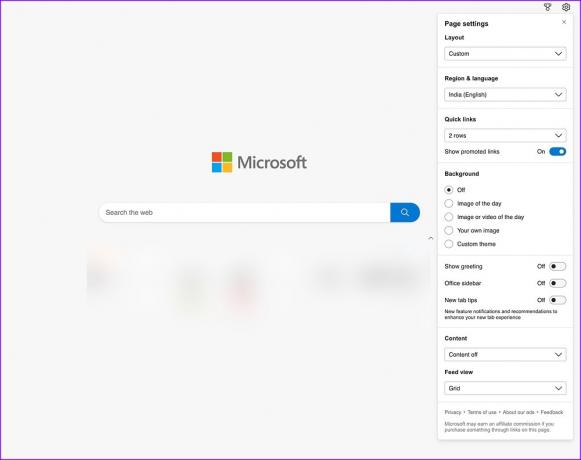
Minimal bir görünüm için arka planı, sponsorlu bağlantıları, selamları, Office kenar çubuğunu, yeni sekme ipuçlarını ve içeriği devre dışı bırakabilirsiniz. Yararlı bulmazsanız hızlı bağlantıları da kapatabilirsiniz. Tüm bu seçenekleri kapattıktan sonra Microsoft Edge'in nasıl göründüğü aşağıda açıklanmıştır.
Microsoft Edge Ana Sayfa Düğmesini Yeni Bir Sekme Sayfası Açacak Şekilde Ayarlayın
Microsoft Edge, üstteki araç çubuğunun hemen yanında bir ana sayfa düğmesi gösterir. Varsayılan olarak, Yahoo aramasını açar. Ancak, Microsoft Edge ayarlarından herhangi bir web sayfasını veya Yeni Sekme sayfasını başlatmak için değiştirebilirsiniz. İşte nasıl ince ayar yapabileceğiniz.
Aşama 1: Microsoft Edge Ayarlarını açın (yukarıdaki adımlara bakın).
Adım 2: Sol kenar çubuğundan "Başlat, ana sayfa ve yeni sekmeler"i seçin.
Aşama 3: "Giriş düğmesi"nin altında, "Yeni Sekme sayfası"nın yanında bir radyo düğmesi seçin ve hazırsınız.

Adım 4: Ana sayfa düğmesini belirli bir web sayfasını açacak şekilde de ayarlayabilirsiniz. Örneğin, Google aramayı, Twitter beslemesini veya YouTube'u açacak şekilde ayarlayabilirsiniz.
Edge'de ana sayfa düğmesine tıkladığınızda, yeni sekme sayfanız açılacaktır. Ana Sayfa düğmesini yararlı bulmazsanız, aynı menüden devre dışı bırakın.
Android için Microsoft Edge'de Ana Sayfayı Ayarla
Öncelikle, Yeni sekme sayfasını açmak için Microsoft Edge ana sayfasını ayarlamanız gerekir.
Aşama 1: Android telefonunuzda Microsoft Edge'i açın.
Adım 2: Alt kısımdaki diğer menüye dokunun ve Ayarlar'ı açın.
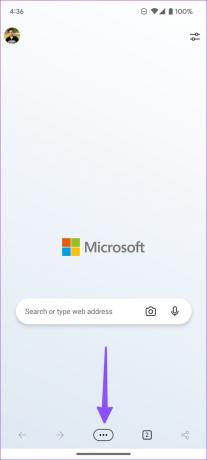

Aşama 3: Genel menüsünü açın.

Adım 4: Ana sayfaya gidin ve "Yeni sekme sayfası"nın yanındaki radyo düğmesine dokunun.

iPhone ve Android'de Microsoft Edge Ana Sayfasını Özelleştirin
Android için Microsoft Edge, masaüstü ile aynı özelleştirme seçeneklerini sunar.
Aşama 1: Microsoft Edge'i başlatın ve sağ üst köşedeki daha fazla menüye dokunun.

Adım 2: Aralarından seçim yapabileceğiniz üç seçeneğiniz var.

Odaklanmış: MSN haberlerini devre dışı bırakır, günün görüntüsünü kapatır ve yalnızca hızlı web bağlantılarını gösterir.
İlham verici: Günün görüntüsünü ve haber akışını hızlı bir şekilde açmak için bir kısayol sağlar.
Gelenek: Microsoft Edge özel düzeni, en çok ziyaret edilen siteleri, günün görüntüsünü ve haber akışlarını etkinleştirmenize/devre dışı bırakmanıza olanak tanır.
Hava durumu ayrıntılarını Edge ana sayfasından kaldırmak istiyorsanız Ayarlar'dan değişiklik yapın.
Aşama 1: Microsoft Edge Ayarlarına gidin (yukarıdaki adımlara bakın).
Adım 2: 'Yeni sekme sayfası'nı seçin.

Aşama 3: "Gün başlığının resmini göster" ve "Hava Durumu" geçişlerini devre dışı bırakın.

Microsoft Edge Ana Sayfasını Bir Profesyonel Gibi Özelleştirin
Masaüstünde Microsoft Edge, resminizi ayarlamanıza ve Ana Sayfa için temayı değiştirmenize olanak tanır. Mobil uygulamalar yalnızca açık ve koyu temalar arasında seçim yapmanıza izin verir.
Son güncelleme 23 Kasım 2022
Yukarıdaki makale, Guiding Tech'i desteklemeye yardımcı olan bağlı kuruluş bağlantıları içerebilir. Ancak, editoryal bütünlüğümüzü etkilemez. İçerik tarafsız ve özgün kalır.
BİLİYOR MUSUN
Tarayıcınız, sisteminizin işletim sisteminin, IP adresinin, tarayıcının ve ayrıca tarayıcı eklentilerinin ve eklentilerinin kaydını tutar.
Tarafından yazılmıştır
Parth Shah
Parth daha önce teknoloji haberlerini kapsayan EOTO.tech'te çalıştı. Şu anda Guiding Tech'te uygulama karşılaştırması, öğreticiler, yazılım ipuçları ve püf noktaları hakkında yazmakta ve iOS, Android, macOS ve Windows platformlarının derinliklerine dalmaktadır.



